갤러리 본문 영역
구작을 실기로 플레이 해보자! [스압][완]
추천 비추천
244

33
원본 첨부파일 24본문 이미지 다운로드
- IMG_20230422_010131305.jpg
- IMG_20230422_011325288.jpg
- IMG_20230410_015359545.jpg
- IMG_20230508_223106522.jpg
- 20230424_142157.jpg
- 20230424_142217.jpg
- 20230424_144020.jpg
- 20230424_153208.jpg
- 20230424_161247.jpg
- 20230504_191729.jpg
- 20230504_204204.jpg
- 20230426_181558.jpg
- IMG_20230508_225117704.jpg
- 20230508_134310.jpg
- IMG_20230508_212427542.jpg
- 20230508_183223.jpg
- 20230508_181941.jpg
- IMG_20230509_012250911.jpg
- 20230614_222358.jpg
- IMG_20230615_004836564.jpg
- IMG_20230615_202343574.jpg
- 7ce9ec94046cc8972a90cec646afff1e.jpg
- a1a5fa94718621a5e9441bec6587676a.png
- pngwing.com.png
하단 갤러리 리스트 영역
왼쪽 컨텐츠 영역
갤러리 리스트 영역
| 번호 | 제목 | 글쓴이 | 작성일 | 조회 | 추천 |
|---|---|---|---|---|---|
| 설문 | 연인과 헤어지고 뒤끝 작렬할 것 같은 스타는? | 운영자 | 24/04/22 | - | - |
| 17654 | [요리대회] 제목은 최애의 오리 곷장 조림으로 하겠습니다 [스압] [200] |
개아무 |
23.06.28 | 29267 | 209 |
| 17653 | 브금)수술하는 만화 5(끝).manhwa [375] |
머스크메론 |
23.06.28 | 37584 | 488 |
| 17652 | [피규어 제작기]동방프로젝트 모리야 스와코 제작기 [스압] [250] |
개구리나무 |
23.06.27 | 34886 | 343 |
| 17651 | 모터로 움직이는 임페리얼 나이트 완성함 [136] |
샤전용 |
23.06.27 | 26848 | 253 |
| 17650 | [사진 스압주의] 오키나와 본섬 전투다이빙 후기 [85] |
유동성 |
23.06.26 | 21849 | 70 |
| 17649 | (스압) 혼자 9박 10일 발리 여행기 3탄 [72] |
생상스를사랑하세요... |
23.06.26 | 25213 | 105 |
| 17648 | 나루카미 쇼군상 + 돌하우스 제작기 ( 데이터 스압) [158] |
넌행복해 |
23.06.24 | 27561 | 265 |
| 17647 | WWE RAW 로얄석 직관후기 (스압) [172] |
limzi |
23.06.23 | 37012 | 134 |
| 17646 | 날씨의 아이 본 만화 [473] |
ㅇㅇ |
23.06.23 | 45050 | 486 |
| 구작을 실기로 플레이 해보자! [스압][완] [196] |
환상전파사 |
23.06.22 | 35631 | 244 | |
| 17644 | 스압)토붕이 네코미미 라미 피규어 만드러 봐써 [435] | ㅇㅇ(27.115) | 23.06.22 | 41350 | 673 |
| 17643 | 뒤늦은 마지막 르망 사진 투척 + 향후 일정...? [77] |
보누치 |
23.06.21 | 22680 | 71 |
| 17642 | 레이커스가 우승할까봐 가슴조렸던 만화.manhwa [403] |
참느바 |
23.06.21 | 32200 | 468 |
| 17641 | 보더콜리 제대로 키우려고 집지음 [스압] [699] | bisan(121.187) | 23.06.20 | 56433 | 944 |
| 17640 | 세상에서 가장 귀여운 상어 가우르 구라 피규어 제작기 [361] |
bazelisk |
23.06.20 | 56926 | 625 |
| 17639 | 추억의 라디오 조립 Kit을 만들었다! [219] | O(211.212) | 23.06.19 | 30539 | 346 |
| 17638 | 대학원생의 자취방 오마카세 [291] | 공돌(118.36) | 23.06.19 | 66497 | 464 |
| 17637 | [단편] [일상 추리] 할머니 부처님상 박살사건 [294] |
유순영 |
23.06.17 | 46095 | 420 |
| 17636 | 전복치 점농어 후기(스압) [157] | 금태충(1.216) | 23.06.16 | 37468 | 218 |
| 17633 | 예전에 그렸던 워해머 팬아트 갈아엎기 [132] |
뻬인타놉 |
23.06.16 | 26062 | 143 |
| 17632 | (스압)이스탄불 무박 4일 챔결 직관기 [100] |
유로지바 |
23.06.15 | 22784 | 228 |
| 17630 | 수세미+랩+은박지로 만든 이나리우스 [207] |
스머프부자 |
23.06.15 | 41776 | 486 |
| 17629 | 열 좀 식히고 가 [스압] [117] |
펜형 |
23.06.14 | 34129 | 170 |
| 17628 | 스압) 고대 이집트 컨셉의 키보드 빌드해봄 [343] |
205g2 |
23.06.14 | 39610 | 252 |
| 17627 | 두정갑을 만들어 보자 [완][스압] [441] |
아르군 |
23.06.13 | 37461 | 940 |
| 17626 | 미래가젯1호 드디어 완성! [185] |
Nine |
23.06.13 | 25335 | 227 |
| 17625 | [해병공작] 황근출 해병님 피규어 제작 [526] |
끾뀪이 |
23.06.12 | 70340 | 1486 |
| 17624 | 냉혹한 뒷세계의 해결사.manhwa [170] |
권일홍 |
23.06.12 | 39646 | 241 |
| 17623 | 점점 커져가는 미국 바둑 대회 개최 및 참가 후기 [345] | ㅇㅇ(98.227) | 23.06.10 | 56614 | 489 |
| 17622 | 일렉트릭기타 마이너 갤러리 별자리가 될 수 있다면 콜라보레이션 [312] |
Rane |
23.06.09 | 43201 | 323 |
| 17621 | 0.28 볼펜으로 한선그리기한 그림 [186] |
김7l린 |
23.06.09 | 38482 | 312 |
| 17620 | (스압) 한국 거주 외국인과 같이 출사 나간 썰 & 사진 [75] |
스캔 |
23.06.08 | 34310 | 85 |
| 17619 | 판타지 한컷 스토리 -우주개척시대- [151] |
A.Shipwright |
23.06.08 | 27760 | 226 |
| 17618 | 실베에 올라왔던 폐카페로 테라리움 만들었어 [253] |
애바 |
23.06.07 | 35359 | 494 |
| 17617 | (스압)휘발유 1L.manhwa [289] |
장곤단 |
23.06.07 | 30788 | 379 |
| 17616 | 찐따 히키 야순이의 한걸음 - [최종화] [745] |
김말복 |
23.06.06 | 120667 | 1375 |
| 17615 | 천추육 만들어봤다. [스압] [252] |
이계피 |
23.06.05 | 41494 | 361 |
| 17614 | 본격 메이플 유저가 소송거는만화 마지막화 [798] |
제룬 |
23.06.05 | 86097 | 1652 |
| 17613 | 삼각두 만듬 [281] |
취미맨 |
23.06.03 | 54522 | 348 |
| 17612 | 아무사진 [스압] [92] |
MilK |
23.06.02 | 29149 | 108 |
| 17611 | 링크 vs 재앙가논 피규어 만들어옴 (스압) [257] |
ㅇㅇ |
23.06.02 | 28743 | 308 |
| 17610 | 22년5월~23년5월 1년간의 코스프레 대장정 [560] |
김백치 |
23.06.01 | 54909 | 184 |
| 17609 | (스압) 오토마타 갤러리 예술제에 참가합니다. [122] |
Deos |
23.06.01 | 25607 | 197 |
| 17608 | [스압] 서울에서 일본 이와테 온천까지 재래선 철도여행 [260] |
사토리켄 |
23.05.31 | 52036 | 460 |
| 17607 | 데프콘 만난 후기 [250] |
맥주수염 |
23.05.31 | 78952 | 226 |
| 17606 | (스압,단편) 누나와 함께 다시 태어나는 이야기 ReBorn [196] |
유동왕 |
23.05.30 | 45243 | 158 |
| 17605 | 초등학교 탐조수업 후기 (+어린이들의 새그림) [268] |
RURO |
23.05.30 | 26599 | 428 |
| 17604 | 모듈형 기타 새 바디 만들고 리피니쉬 했어 [94] |
도박사 |
23.05.29 | 22448 | 102 |
| 17603 | 대학생 만붕이의 축제기간 Manwha [601] |
사춘기마시멜로 |
23.05.27 | 94591 | 686 |
| 17602 | 알오 + 1224금 이곳저곳 디헤이즈 풀빵 하늘샷 [스압] [58] |
됴둉사 |
23.05.26 | 17022 | 41 |
오른쪽 컨텐츠 영역
로그인해 주세요.
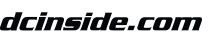









댓글 영역
획득법
① NFT 발행
작성한 게시물을 NFT로 발행하면 일주일 동안 사용할 수 있습니다. (최초 1회)
② NFT 구매
다른 이용자의 NFT를 구매하면 한 달 동안 사용할 수 있습니다. (구매 시마다 갱신)
사용법
디시콘에서지갑연결시 바로 사용 가능합니다.